
Bazen belirli bilgisayarlara her ay veya 2-3 ayda bir format atmak zorunda kalabilirsiniz , elbette birçok yedekleme yazılımı işimizi kolaylaştırsada illa temiz formatın gerekli olduğu durumlar olabiliyor
, temiz bir format sırasında genellikle bir Windows medyasına ihtiyacımız olacaktır , videolarımıza yapılan yorumlardan anladığımız kadarı ile windows medyasının ne olduğunu kısaca açıklamak kafalardaki soru işaretlerini ortadan kaldıracaktır , Windows medyası : içerisinde herhangi bir windows sürümünün kurulum dosyalarının bulunduğu DVD, USB veya ISO dosyasına verilen isimdir. temiz bir format için genellikle bu medyalardan birini kullanırız buda bize ek külfet getirir ; mesela format atacağız ama yanımızda ne windows kurulumu için hazırlanmış bir USB bellek nede bir Kurulum DVD si bulunuyor, formatlayacağımız bilgisayarda internet bağlantısı da yok , işte sürekli yanımıza windows kurulum medyasını bulundurma zahmetinden kurtulmak için Sabit diskte yeni bir dizin oluşturup windows kurulum dosyalarını bunun içerisine kopyaladıktan sonra bu dizini boot menüsüne ekleyebilir ve böylece Sabit diskten istediğimiz windows sürümünü bir medyaya ihtiyaç duymadan rahatlıkla kurabiliriz.
Neler Gerekli :
1. Bir defaya mahsus Windows kurulum dosyaları
2. Easy BCD Ücretsiz versionu
3. Windows kurulum dosyalarının kopyalanacağı Yeni bir dizin oluşturmak
Uygulama Adımları:
1. Windows çalışırken Diskimizi bölümlere ayıralım makalemizde anlattığımız şekilde yeni bir dizin oluşturalım , boyutunun 7-8 Gb olması yeterlidir - Burada , Birim Etiketi olarak mesela "Formatla" diyebiliriz.
2. Yeni dizini videoda anlatıldığı şekli ile 7-8 Gb boyutunda oluşturduktan sonra , Windows kurulum dosyalarını bulmamız gerekir , eğer elinizde yoksa aşağıdaki linkler yardımı ile windows 10 kurulum medyasını edinebilirsiniz
- Windows 10 u Microsofttan ISO olarak indirin - Burada
- Windows 10 güncel sürümü Microsofttan ISO olarak indirin - Burada
- Windows 7 /8.1/10 ISO larını direkt Microsofttan indirin - Burada
3. Eğer windows 10 ISO sunu veya içerisinde windows 10 kurulum dosyalarının olduğu bir USB veya DVD yi edindiysek sırada içeriğini kopyalamak var.Gizli dosyaları göster dedikten sonra Windows 10 un tüm kurulum dosyalarını Yeni oluştuduğumuz dizinin içerisine atalım.

4. Easy BCD progrmının ücretsiz versiyonunu Buradaki linkten indirelim ve kuralım.
5. Yazılımı çalıştırdıktan sonra sol tarafta bulunan "Yeni Kayıt ekle" butonuna tıklayalım (1) ve Açılan ekranda WinPE sekmesini seçelim (2)

6. Yolu kısmının sonundaki üç noktaya tıklayalım (3) ve Yeni oluşturduğumuz ve içerisine windows 10 kurulum dosyalarını attığımız dizine gidelim burada yeralan sources klasörünün içerisinde yeralan boot.wim i seçelim veya çift tıklayalım

7. Sağ altta yeralan "Kayıt Ekle" butonuna tıklayalım ve işlemi sonlandıralım
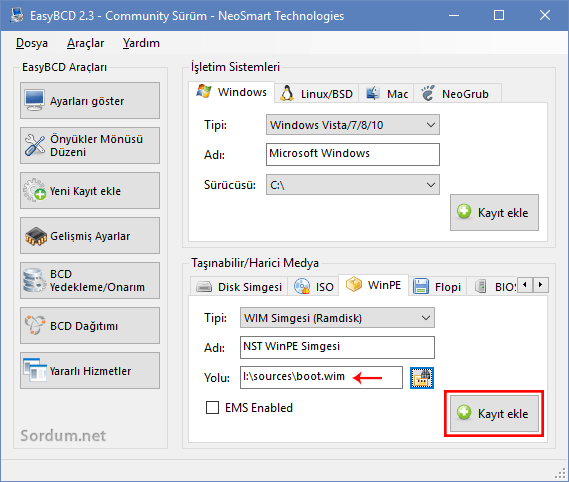
8. Windows 10 kurulumu için gerekli girdiyi boot menümüze ekledik şimdi , Önyükleme menüsünü düzenle deyip yeni eklenen girdiye başka bir isim verebiliriz mesela ben "Format dizini" ismini verdim ve sağ alttaki ayarları kaydet butonuna tıkladım.
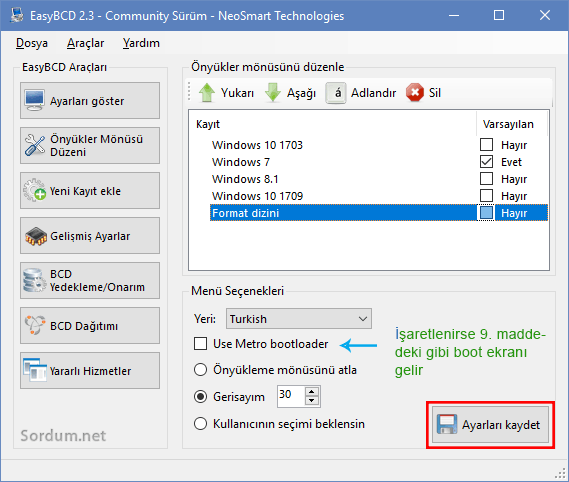
9. Windowsumuzu yeniden başlatalım ve boot girdilerinden Format dizini kısmını seçelim

format atacağımız ekranla karşılaşacağız , sonrasında ekrandaki yönergeleri takip ederek formatımızı atabiliriz.
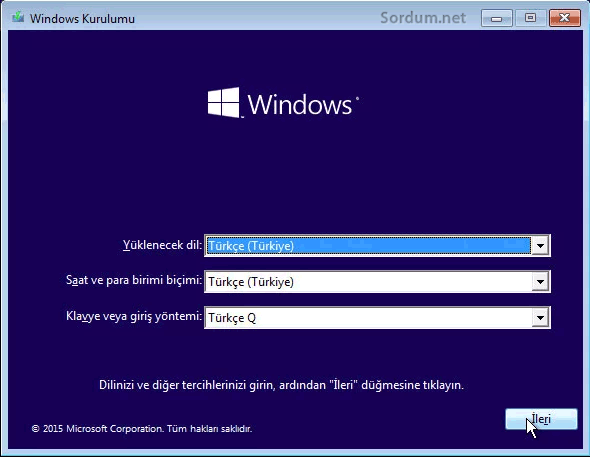
artık Windowsumuz bozulduğunda sistemi formatlamak için açılışta sadece Format dizinini seçmemiz yeterlidir. İlaveten bakınız
NOT: Üstteki yöntem Windows 10 , Windows 8.1 , Windows 8 , Windows 7 , Windows vista ve muhtemelen Xp de de geçerlidir.




@Tayyar: iyi yakalamışsın işaretlemeden önceki resmi kullanmışım , resmin üzerine not düşüldü , bu arada en hızlı windows bu şekilde kuruluyor , USB falan bundan yavaştır. Geri bildirim için teşekürler
@Mustafa: Umarım işine yarar , selamlar
Küçük bir düzeltme !
Önyükler menüsü Düzeni kısmındaki ''Use Metro Bootloader'' yanındaki kutuyu boş bırakırsanız,anlatımdaki 9. madde gibi mavi ekran metro stilinde seçenek değilde,siyah dos ekranı seçeneği çıkıyor.9. maddedeki gibi Metro stili seçenek olması için ''Use Metro Bootloader'' yanındaki kutucuğu işaretlemek gerekiyor bilginize.
Bu anlatım ile sıfırdan win 10 kurdum,DVD medyayı çok yavaş olduğu için değerlendirmeye bile almıyorum USB ile kurulumdan bile daha hızlı,paylaşım için tekrar teşekkürler 🙂
Emeğine sağlık ustam .
Geçenlerde istemiştim üşenmemiş hemen yapmışsın. teşekkür ederim...
Merhabalar
Aşağıdaki açıklamayı kendimce lüzumlü görmekteyim.Az önce bir içerik hırsızı için kullanmış olduğum asalak tabiri hakaret manasında kullanılmadı gerçek mana da kullanıldı.Şöyle ki Türk Dil Kurumuna Göre kelimenin asli anlamı ;
1. Bir canlıda sürekli veya geçici yaşayarak ona zarar veren başka canlı, parazit
2. [sıfat] Başkalarının sırtından geçinen (kimse), abacı, ekti, otlakçı, tufeyli
Kendi üretmeyen hayattında bir kez olsun kod yazmamış birisi bir anda çıkıyor "Ben Windows Uzmanıyım ' diyor.Yaptığı çalışmalara bakıyorsun çalıntı anlatımsal videolarıns bakıyorsun TAKLİT'ten başka bir şey değil.Velociraptor ve ben trwe içerik üreticisiyiz(her ne kadar ben admin gibi olamam) bizim binbir zahmetle deneyerek tercüme ederek ortaya koyduğumuz bir fikri eseri birisi gelsin hazır konsun yok öyle bedava bir dünya.Ben admine de kızıyorum elinde somut deliler var ver mahkemeye telif'ten yesin şöyle en az 20-25 bin TL tazminat parası ödemeye mahkum olsun.Nasılmış hırsızlık yapmak görsün.
Aşağıdaki linkleri inceleyin sayın misafirler ne demek istediğimi zaten anlaşılacaktır.
Web Link ...
Sayın Admin sizde şunu bir inceleyiniz.
Web Link ...
Sağolasın Tayyar , umarım işine yarar
Yine arşivlik bir paylaşım,çoook teşekkürler.
Emeğinize sağlık 🙂
Yorumun için Teşekürler murat , deneyimini merakla bekliyoruz , bu arada bencede Exxx bunu kopyalayıp eski tarihli bir yazı içeriğinde verecektir , böylece sanki sordumdan önce açmış havası veriyor , artık bütün numaralarını biliyoruz Exxx in
Windows NT programının sabit diskten yükleme mantığının daha değişik bir uygulamalı yöntemi ...... Eğer bir kurulum yaparsam bu yöntemi kesinlikle deneyeceğim.Bakalım kurulum kaç dakika sürecek..Ayrıca makalen için teşekkürler inşallah Exxxxi bunu çalmaya kalkışma(Bilmeyenler için açıklayım kendisi Sordum.net'in resmi içerik hırsısıdır.Yani sordum.net'in sırtından geçilen bir asalaktır.Onun sitesinde bu yazıyı görürsem sakın şaşırmayın çünkü kelimelerle oynayıp çalıyor.)
ilgili programın anlatımını aşağıdaki linkte yapmıştık , teşekürler
Web Link ...
NT6 HDD Yükleyici 1.0 | Portable
(windows 10 desteği )
bu programda iş görüyor genelde...
Web Link ...
Yöntemin avantajı windows medyasının sadece bir defa kullanılması birdaha format sırasında ihtiyaç duyulmaması
Hiç bu yöntemi denemedim. Easy Bcd ile Temiz formatı deneyeceğim. Çok teşekkürler